Les 6 meilleurs conseils pour convertir FLAC en WMA à ne pas manquer
"J’ai beaucoup de fichiers FLAC que j’utilise à la maison sur Sonos, mais mon système audio de voiture ne reconnaît pas FLAC. Il reconnaît WMA comme un format sans perte, alors pouvez-vous me conseiller sur le logiciel libre que je peux utiliser pour convertir mon FLAC en WMA s’il vous plaît ?"
-- Question de avforums
Si vous traversez la même situation difficile, alors cette page a quelque chose pour vous. Free Lossless Audio Codec (FLAC) est un format audio compressé, tout comme MP3, mais avec une qualité sans perte. FLAC offre un son de qualité CD tout en occupant moins d’espace de stockage, ce qui le rend populaire parmi les audiophiles. Mais malgré tout le battage médiatique, certaines situations peuvent vous forcer à convertir FLAC en format WMA. Le format WMA offre des codecs et du son plus avancés sur un espace de stockage réduit.
Alors aujourd’hui, nous allons discuter des raisons pour lesquelles vous devriez convertir FLAC en WMA et quels convertisseurs à utiliser.
- Partie 1. Raisons de convertir FLAC en WMA
- Partie 2. Meilleur convertisseur FLAC vers WMA sur Windows et Mac
- Partie 3. Top 5 des convertisseurs FLAC en WMA en ligne et gratuits
Partie 1. Raisons de convertir FLAC en WMA
D’abord et avant tout, nous devons savoir pourquoi il est vital de convertir FLAC en WMA. Voici les avantages de l’AMM par rapport au format FLAC :
Compatibilité des périphériques :
- Avant de convertir vos fichiers FLAC dans un autre format, il est primordial de garder à l'esprit la compatibilité de l'appareil ou du logiciel. À l’avenir, WMA peut jouer sur la plupart des lecteurs multimédias sur Windows, Linux et Mac OS. Et en plus d’ouvrir rapidement les fichiers WMA, vous pouvez également les graver sur DVD, CD ou Blu-ray sur les ordinateurs Windows.
Taille du fichier :
- WMA, contrairement à FLAC, occupe moins d’espace de stockage, similaire à MP3. Par exemple, un fichier audio WMA de trois minutes remplira au moins 4 Mo par rapport à FLAC, qui prend un énorme 6 Mo. Cependant, à des débits binaires plus élevés, WMA a tendance à occuper un espace de stockage important, tout comme FLAC.
Avec ces deux raisons à l’esprit, il est clair pourquoi la plupart des gens préfèrent utiliser le format WMA. Maintenant, regardons le logiciel pour convertir WMA en FLAC facilement et sans perte.
Partie 2. Meilleur convertisseur FLAC en WMA sur Windows et Mac
Il est indéniable qu’il y a des centaines, voire des milliers de convertisseurs d'audio sur Internet. La mauvaise nouvelle, cependant, est que la plupart d’entre eux ne convertira pas vos fichiers audio rapidement et avec une perte de qualité zéro. Pire encore, certains d’entre eux ont des logiciels malveillants qui pourraient ralentir les performances de votre système informatique.
Heureusement, Wondershare UniConverter peut convertir tous vos fichiers FLAC au format WMA sans aucune limitation. Cette application peut également convertir FLAC en M4A, MP3, OGG, MKA et de nombreux autres formats en fonction de vos besoins. Et après la conversion, les utilisateurs peuvent transférer les fichiers WMA à Android, iPod, iPhone, iPad, ou autre stockage externe. Oh, ne l'oublions pas, Wondershare UniConverter est pris en charge par toutes les versions de Mac et Windows ordinateur.
Wondershare UniConverter - Meilleur convertisseur FLAC en WMA
- Convertissez FLAC en WMA avec une perte de qualité zéro et une vitesse de conversion 90x plus rapide.
- Convertissez FLAC à d’autres formats audio comme MP3, AC3, AU, M4A, etc.
- Transférez les fichiers FLAC convertis vers iOS, Android, disques durs externes, etc.
- Boîte à outils polyvalente avec graveur de CD, extracteur de CD, créateur de GIF, enregistreur d'écran, etc.
- Pris en charge par Mac 10.15 (Catalina)/10.14 (Mojave)/10.13/10.12/10.11/10.10/10.9/10.8, Windows 10/8/7/.
Étape 1 Exécutez le logiciel et charger les fichiers FLAC.
Après avoir installé Wondershare FLAC to WMA converter, cliquez sur le bouton +Ajouter des fichiers pour parcourir et ajouter les fichiers FLAC au programme de conversion. Il est utile de se rappeler que Wondershare Audio Converter se charge de la conversion par lots.
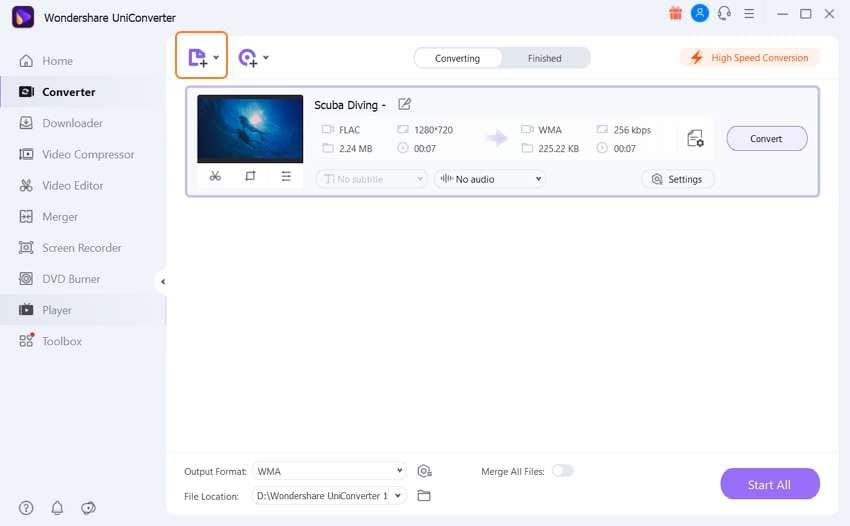
Étape 2 Sélectionnez le format de sortie WMA et recherchez le dossier de sortie.
Cliquez sur Paramètre et choisissez le bouton Audio Sélectionnez ensuite le format WMA, puis définissez la qualité audio.
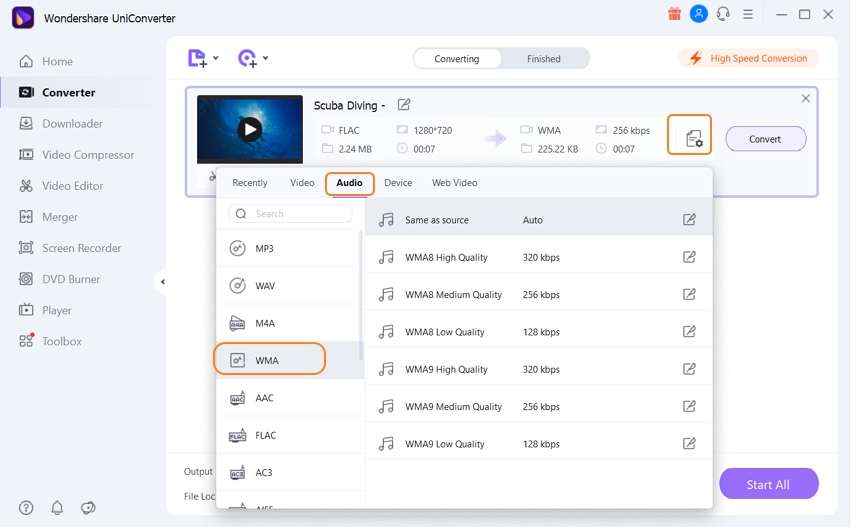
Étape 3Convertissez et commencez à écouter votre musique préférée.
Enfin, cliquez sur le Convertir pour commencer à enregistrer vos fichiers FLAC en tant que WMA pour lecture future. Vous trouverez vos fichiers audio convertis dans l'onglet Terminé. C'était simple, non ?
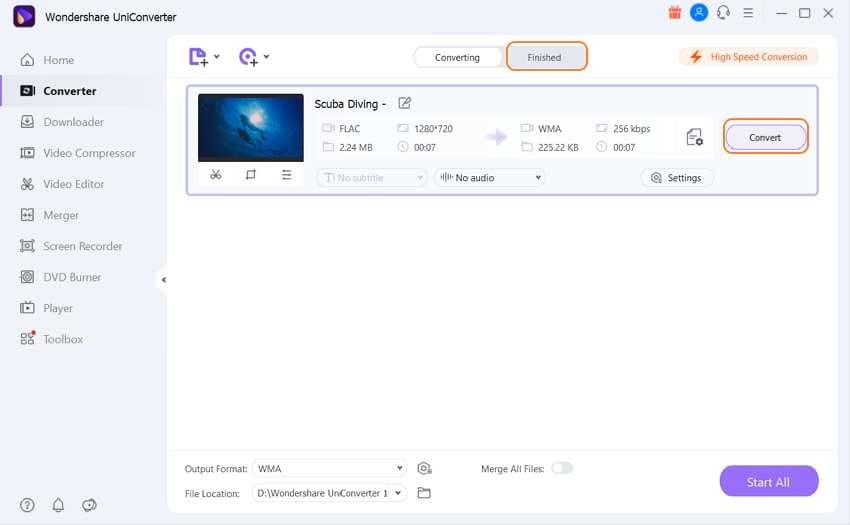
Partie 3. 5 meilleurs des convertisseurs FLAC vers WMA en ligne et gratuitement
Comme la plupart des fichiers audio occupent moins d'espace de stockage, vous pouvez également utiliser des convertisseurs en ligne gratuits. Tout ce dont vous avez besoin est votre navigateur d'ordinateur/smartphone et une connexion Internet. Voici les meilleurs convertisseurs d'audio basés sur le Web :
1. Convertisseur Online FLAC en WMA
Vous serez sans aucun doute impressionné par la disposition générale de ce site. Il a marqué les sections et les boutons, ce qui le rend débutant-amical. Online Converter peut convertir les formats entre les mesures unitaires, images, e-book, document, vidéo, et bien sûr, audio. Les formats audio pris en charge sont : FLAC, WMV, AAC, MP3, M4A, AU, et bien d’autres. Cependant, la taille totale du fichier qui peut être téléchargé par jour est de 200 Mo.
Avantages :
- Il prend en charge de nombreux formats.
- Entièrement gratuit à utiliser.
Inconvénients :
- 200 Mo est la taille maximale de téléchargement.
- Fonctions d'édition limitées.
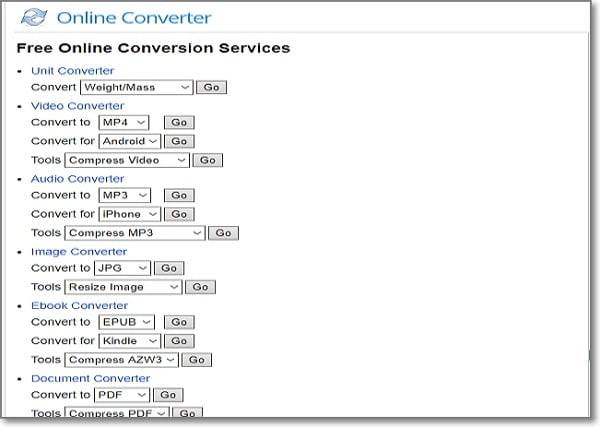
2. Convertio
Convertio est un programme incontournable pour de nombreux éditeurs audio et vidéo grâce à sa vitesse de conversion ultrarapide et son interface intuitive. Encore mieux, ce convertisseur en ligne gratuit prend en charge une pléthore de formats, y compris document, audio, vidéo, image et feuille de calcul. Pour convertir des fichiers FLAC en WMA, vous pouvez les importer à partir d’un appareil, Internet, Dropbox, ou même Google Drive. Et oui, Convertio se charge de l'édition de fichiers.
Avantages :
- Conversion sans perte.
- Facile à utiliser.
Inconvénients :
- La taille maximale est de 100 Mo.
- La qualité de conversion dépend de la puissance d'Internet.
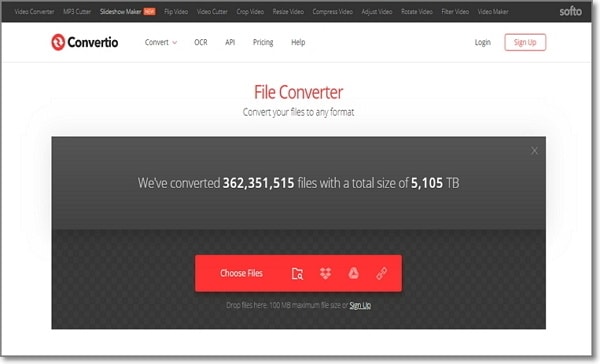
3. Aconvert
Un autre convertisseur fiable FLAC vers WMA est AConvert, qui a récemment ajouté deux nouveaux serveurs pour rendre votre expérience encore plus fluide. Outre la conversion audio, AConvert prend également en charge la conversion de fichiers vidéo, de documents, d'images, de livres électroniques et d'archives. En addition, les utilisateurs peuvent également importer plusieurs fichiers et les modifier avant la conversion.
Avantages :
- Interface simple.
- Beaucoup de formats pris en charge.
Inconvénients :
- Il a des pubs gênantes.
- 200MB est la taille maximale de téléchargement pour les audios.
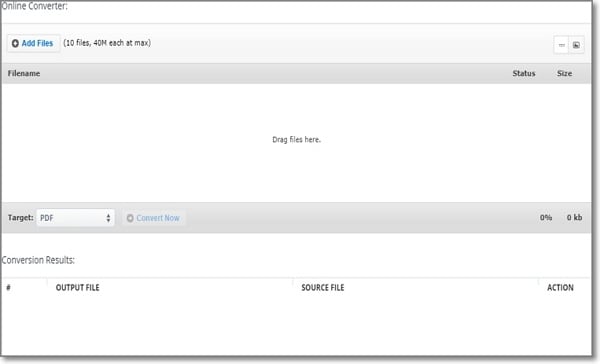
4. ConvertFiles
ConvertFiles vous permet d'utiliser sa plateforme gratuite pour convertir FLAC en WMA et tout un tas d'autres formats audio. Il se charge également des conversions vidéo, archive, tableur, e-book et document. De plus, cet outil facilite le téléchargement de fichiers à partir de sites de partage de fichiers populaires comme Vimeo, YouTube, etc. Cependant, ConvertFiles est capable de traiter jusqu’à 250 Mo par jour. Mais dans l'ensemble, ConvertFiles est l'un des convertisseurs en ligne les plus efficaces que vous pouvez obtenir.
Avantages :
- Il permet plus de 300 combinaisons d'entrée et de sortie.
- Secure and private platform.
Inconvénients :
- Max. taille de téléchargement est de 250 Mo.
- Aucune modification de fichier.
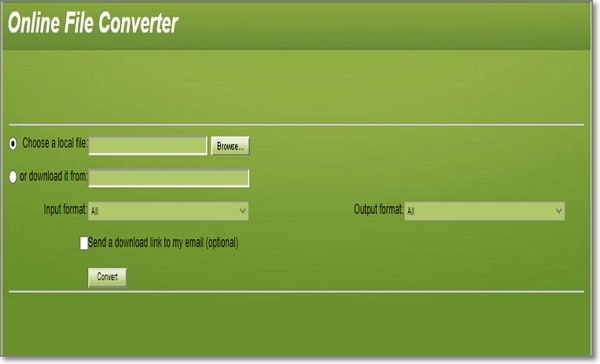
Convertir autre format en MP4
- Télécharger Télécharger
- 1. Convertir vers MP4 sur Windows+
-
- 1.1 Convertir WMV en MP4
- 1.2 Convertir WMA en MP4
- 1.3 Convertir MOV en MP4
- 1.4 Convertir VOB en MP4
- 1.5 Convertir Video_TS en MP4
- 1.6 Convertir VHS en MP4
- 1.7 Convertir OGG en MP4
- 1.8 Convertir M4V en MP4
- 1.9 Convertir IFO en MP4
- 1.10 Convertir FLV en MP4
- 1.11 Convertir AVCHD en MP4
- 1.12 Convertir Windows Movie Maker en MP4
- 1.13 Convertir Xvid en MP4
- 1.14 Convertir WTV en MP4
- 1.15 Convertir WLMP en MP4
- 1.16 Convertir WEBM en MP4
- 1.17 Convertir VRO en MP4
- 1.18 Convertir VLC en MP4
- 1.19 Convertir TS en MP4
- 1.20 Convertir SWF en MP4
- 1.21 Convertir RMVB en MP4
- 1.22 Convertir OGV en MP4
- 1.23 Convertir MXF en MP4
- 1.24 Convertir MTS en MP4
- 1.25 Convertir MSWMM en MP4
- 1.26 Convertir MPEG4 en MP4
- 1.27 Convertir MPEG/MPEG-1/MPEG-2 en MP4
- 1.28 Convertir Movies en MP4
- 1.29 Convertir MOV en MP4 Free
- 1.30 Convertir MOD en MP4
- 1.31 Convertir MKV en MP4 Free
- 1.32 Convertir M2TS en MP4
- 1.33 Convertir IOS en MP4
- 1.34 Convertir HDV en MP4
- 1.35 Convertir HD en MP4
- 1.36 Convertir Flash en MP4
- 1.37 Convertir FLAC en MP4
- 1.38 Convertir F4V en MP4
- 1.39 Convertir DVR en MP4
- 1.40 Convertir DV en MP4
- 1.41 Convertir vidéos en MP4
- 1.42 Convertir DivX en MP4
- 1.43 Convertir DAT en MP4/WMV/MOV
- 1.44 Convertir ASF en MP4
- 1.45 Convertir ARF en MP4
- 1.46 Convertir AC3 en MP4
- 1.47 Convertir 3GP en MP4
- 2. Convertir vers MP4 sur Mac+
-
- 2.1 Convertir WMV en MP4 sur Mac
- 2.2 Convertir VOB en MP4 sur Mac
- 2.3 Convertir SWF en MP4 sur Mac
- 2.4 Convertir MTS en MP4 sur Mac
- 2.5 Convertir MPG en MP4 sur Mac
- 2.6 Convertir MOV en MP4 sur Mac
- 2.7 Convertir MKV en MP4 sur Mac
- 2.8 Convertir M4V en MP4 sur Mac
- 2.9 Convertir FLV en MP4 sur Mac
- 2.10 Convertir AVCHD en MP4 sur Mac
- 3. Convertir en MP4 en ligne+
- 4. Convertir vidéo en MP4 en ligne+
-
- 4.1 Convertir YouTube en MP4 sur Mac
- 4.2 YouTube en MP4 Convertisseurs
- 4.3 Télécharger WWE Match Videos en MP4/3GP
- 4.4 Télécharger HD Hip Hop Dance en MP4
- 4.5 Télécharger HD Belly Dance Videos en MP4
- 4.6 Convertir Instagram en MP4
- 4.7 Convertir Torrent en MP4
- 4.8 Convertir YouTube en MP4 sur Windows/Mac/En ligne
Tous les sujets
- Conseils pour Outils d'IA
-
- Conseils pour Améliorateur Vidéo IA
- Conseils pour Améliorateur Image IA
- Conseils pour Créateur de Miniatures IA
- Conseils pour Générateur de sous-titres IA
- Conseils pour Traducteur de Sous-titres IA
- Conseils pour Détection de Scène
- Conseils pour Générateur de Scripts IA
- Conseils pour Vidéo IA
- Conseils pour Image IA
- Conseils pour Text to Speech
- Utilisateurs de caméra
- Photographes
- Cinéphiles
- Passionnés de voyage
- Utilisateurs éducatifs
- Plus de solutions
Votre boîte à outils vidéo complète



Pierre Dubois
staff Editor